Kuinka tehdä hakuja Google Sheetsissä
Google Levyt Google Docs Sankari / / May 15, 2022

Viimeksi päivitetty
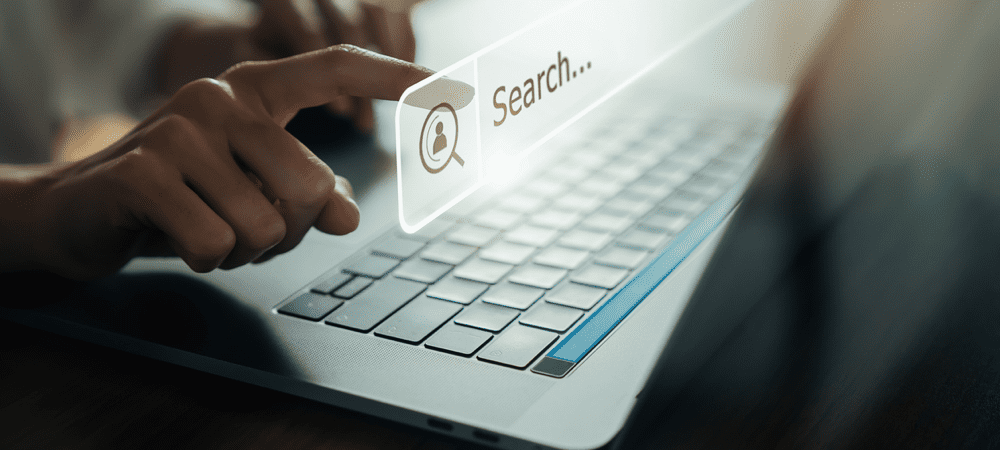
Haluatko etsiä tietoja Google Sheets -laskentataulukosta? Voit tehdä sen parilla tavalla. Tämä opas näyttää kuinka.
Google Sheets -laskentataulukko on tehokas työkalu tietojen analysointiin ja käsittelyyn – mutta vain, jos se on hyvin järjestetty.
Kuvaa kiireinen laskentataulukko, jossa on kymmeniä erilaisia taulukoita ja tietoja hajallaan tuhansiin soluihin. Jos etsit jotain erityistä, miten teet sen? Jos olet epävarma, voit etsiä etsimäsi tiedot Google Sheetsistä.
Voit tehdä hakuja Google Sheets -laskentataulukosta kahdella eri tavalla. Jos et ole varma, kuinka tehdä hakuja Google Sheetsissä, noudata alla olevia ohjeita.
Pikahakutyökalun käyttäminen Google Sheetsissa
Nopein tapa tehdä hakuja Google Sheetsissä on käyttää nopea löytö työkalu. Tämän työkalun avulla voit etsiä parhaillaan aktiivisesta taulukosta. Vaikka se ei ole voimakas, se on nopea.
Sen avulla voit etsiä nopeasti numeroita, kirjaimia tai erikoismerkkejä. Kaikki vastaavat tulokset korostetaan, jolloin voit selata ja tunnistaa etsimäsi tiedot. Sinun on kuitenkin käytettävä pikanäppäintä käyttääksesi sitä.
Pikahaun käyttäminen Google Sheetsissa:
- Avaa Google Sheets -laskentataulukko ja valitse oikea taulukko.
- Käytä pikanäppäintä Ctrl + F avaamaan nopea löytö työkalu.
- Kirjoita hakukyselysi ponnahdusikkunan hakupalkkiin. Google Sheets korostaa automaattisesti kaikki vastaavat merkinnät.
- Voit selata hakutuloksia painamalla ylöspäin tai alaspäin nuolikuvakkeita.
- Kun olet valmis, paina poistu kuvake.
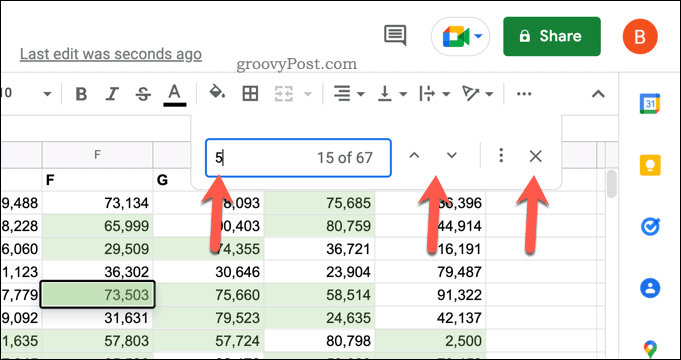
Tarvitsetko tarkempaa hakua? Voit käyttää find ja vaihda työkalu sen sijaan.
Etsi ja korvaa -toiminnon käyttäminen Google Sheetsissa
The Etsi ja korvaa työkalu perustuu pikahakutyökalun tarjoamiin hakutoimintoihin. Sen avulla voit luoda yksityiskohtaisempia hakuehtoja, kuten mahdollisuuden rajata haut tapausten mukaan.
Voit myös käyttää säännöllisen lausekkeen (regex) hakusyntaksia sekä käyttää työkalua vastaavien tulosten korvaamiseen. Sen avulla voit myös etsiä tuloksia koko laskentataulukosta, ei vain aktiivisesta taulukosta.
Etsi ja korvaa Google Sheetsissa:
- Avaa Google Sheets -laskentataulukko.
- Lehdistö Muokata > Etsi ja korvaa.
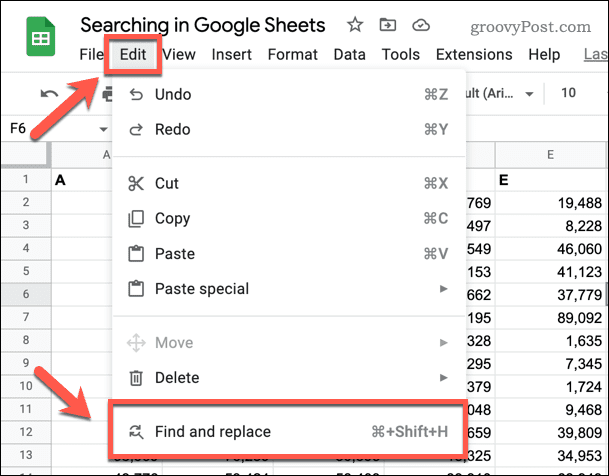
- Vuonna löytö -ruutuun, kirjoita hakuehdot ja räätälöi hakukyselysi lisävaihtoehdoilla.
- Jos haluat korvata löydetyn tuloksen, kirjoita korvaava tulos Korvata laatikko.
- Kun olet valmis, paina löytö aloittaaksesi haun.
- Lehdistö löytö toistuvasti selataksesi jokaisen osuvan tuloksen tai paina Korvata arvon korvaamiseksi arvolla Korvata laatikko.
- Jos haluat korvata kaikki arvot, vaihda Korvaa kaikki.
- Kun olet valmis, paina Tehty.
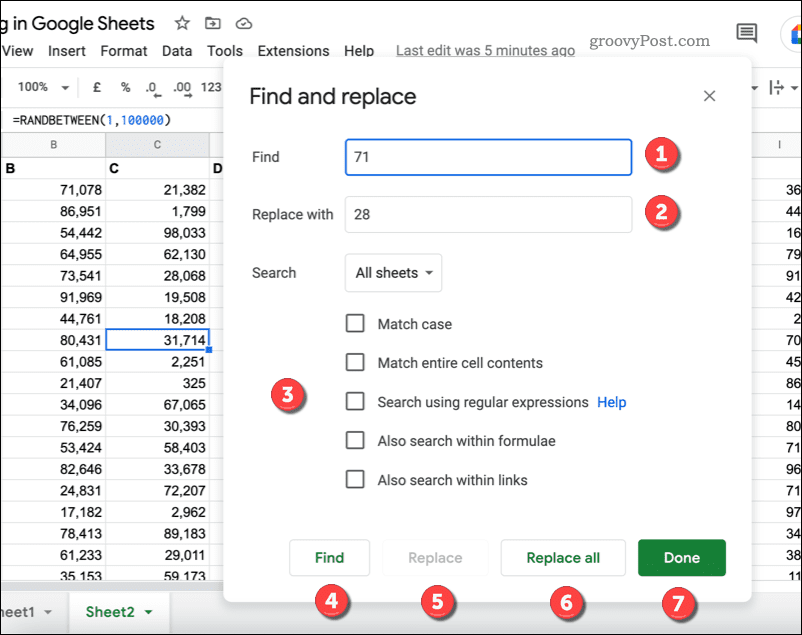
Muita hakumenetelmiä Google Sheetsissa
On olemassa muita menetelmiä, joilla voit etsiä Google Sheetsistä ilman hakutyökalua.
Voit esimerkiksi päättää käytä ehdollista muotoilua laskentataulukossasi. Voit sitten käyttää ehdollista muotoilusääntöä etsiäksesi ja korosta kaksoiskappaleet Google Sheetsissä. Kun olet löytänyt ne, voit poistaa ne.
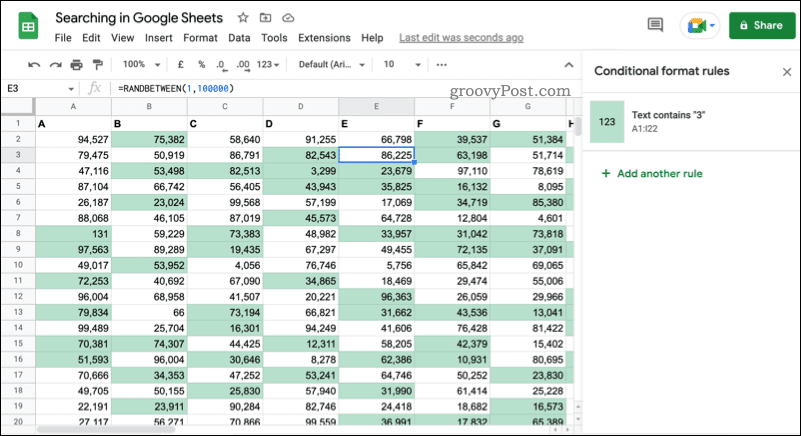
Esimerkki Google Sheetsin ehdollisesta muotoilusäännöstä, jota käytetään numeroiden korostamiseen.
Voit myös käyttää toimii kuten VLOOKUP etsiä ja palauttaa tuloksia itse laskentataulukossa. Tämä on monimutkaisempi, mutta sen avulla voit käyttää laskentataulukosta löytyviä tuloksia. Voit sitten käyttää tietoja kaavassa.
Helpoin tapa on kuitenkin käyttää pikahaku- tai etsintä- ja korvaustyökaluja laskentataulukossasi. Se on myös menetelmä, jota suosittelemme useimmille käyttäjille. Jos tarvitset jotain edistyneempää, voit sen sijaan käyttää ehdollista muotoilua tai toimintoja, kuten VLOOKUP, hakeaksesi Google Sheetsistä.
Google Sheetsin tehokas käyttö
Yllä kuvattujen vaiheiden avulla sinun pitäisi pystyä hakemaan nopeasti Google Sheetsistä löytääksesi etsimäsi tiedot.
Tämä on vain yksi monista hyödyllisistä ominaisuuksista, joita Google Sheets tarjoaa. Jos olet uutta Google Sheetsissä, kannattaa ehkä harkita kuinka aakkosjärjestää, jonka avulla voit lajitella arvot A: sta Z: hen (tai Z: sta A: han).
Voisi jopa ajatella Google Sheetsin upottaminen verkkosivustoon. Jos olet kerännyt tietoja, jotka haluat jakaa, tämä olisi a loistava tapa jakaa se.
Kuinka löytää Windows 11 -tuoteavain
Jos sinun on siirrettävä Windows 11 -tuoteavain tai vain tehtävä käyttöjärjestelmän puhdas asennus,...
Google Chromen välimuistin, evästeiden ja selaushistorian tyhjentäminen
Chrome tallentaa selaushistoriasi, välimuistisi ja evästeet erinomaisesti, jotta se optimoi selaimesi suorituskyvyn verkossa. Hänen tapansa...
Myymälähintojen vastaavuus: Kuinka saada verkkohinnat kaupassa tehdessäsi ostoksia
Myymälästä ostaminen ei tarkoita, että sinun pitäisi maksaa korkeampia hintoja. Hintavastaavuustakuiden ansiosta saat verkkoalennuksia tehdessäsi ostoksia...
Disney Plus -tilauksen lahjoittaminen digitaalisella lahjakortilla
Jos olet nauttinut Disney Plus -palvelusta ja haluat jakaa sen muiden kanssa, näin voit ostaa Disney+ Gift -tilauksen...
